Como transferir arquivos com um computador usando o Explorador, Finder, etc.
OBSERVAÇÃO
• Dependendo do instrumento e do sistema operacional do computador, as indicações do menu e da tela podem ser diferentes das mostradas nas instruções abaixo.
• Certos instrumentos permitem que você transfira e salve arquivos no computador, como músicas de usuário gravadas no instrumento. Para instrumentos que tenham arquivos que possam ser transferidos/salvos, o método de transferência de arquivos para o computador, seja pelo Musicsoft Downloader, Explorador/Finder etc., vai depender do instrumento específico. Para obter informações sobre os tipos de arquivos (dados) que podem ser transferidos e o método de transferência de arquivos para cada instrumento, consulte "Modelo de destino e funções" ou o manual do proprietário do seu instrumento.
O Windows 10 é usado como um exemplo neste manual.
1. Conecte o instrumento ao computador por meio de um cabo USB.
2. Defina a função "Storage Mode" (Modo de armazenamento) do instrumento como "ON" (Ativado), de acordo com o manual do proprietário do seu instrumento.
OBSERVAÇÃO
• O instrumento é bloqueado e não poderá ser usado enquanto o "Storage Mode" estiver definido como "ATIVADO" (On). O "Storage Mode" deve ser definido como "DESATIVADO" (Off) normalmente, exceto quando você transfere o arquivo entre o instrumento e o computador.
3. No computador, inicie um aplicativo que possa copiar arquivos, como o Explorador.
4. Confirme se o instrumento é reconhecido como um dispositivo de armazenamento externo usando o Explorador ou um programa semelhante.
• O nome do dispositivo depende do instrumento.
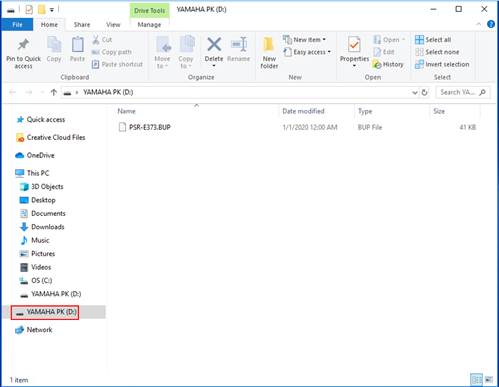
5. Copie os arquivos entre o computador e o instrumento (dispositivo de armazenamento externo).
AVISO
• Ao copiar arquivos do computador para o instrumento (unidade de armazenamento externo), certifique-se de que o instrumento (unidade de armazenamento externo) tenha espaço livre suficiente.
• Não altere (renomeie) o nome do arquivo de backup (com a extensão: .BUP) no computador. Os dados de backup não serão importados para o instrumento.
• Em relação às músicas do usuário e estilos do usuário criados no instrumento, nunca altere o nome do arquivo no computador. Isso impede que os dados de música e de estilo do usuário sejam reconhecidos pelo instrumento.
• Não crie pastas no instrumento (unidade de armazenamento externo). O instrumento pode não reconhecer corretamente o arquivo copiado.
• Não formate o instrumento (unidade de armazenamento externo). O instrumento pode não funcionar corretamente.
• Não desconecte o cabo USB durante a comunicação de dados. Além disso, não desligue o instrumento. Além de os dados sendo transferidos não serem salvos, o instrumento e o computador poderão se tornar instáveis e todo o conteúdo da memória poderá desaparecer quando o instrumento for ligado ou desligado.
• Para remover o instrumento (unidade de armazenamento externo), siga os procedimentos deste folheto. Se você não fizer isso, poderá causar danos ao arquivo.
6. Quando terminar de copiar, remova o instrumento (unidade de armazenamento externo) do computador .
• O nome da unidade depende do instrumento.

7. Desconecte o cabo USB que conecta o instrumento ao computador.
8. Defina a função "Storage Mode" (Modo de armazenamento) do instrumento como "OFF" (Desativado), de acordo com o manual do proprietário do seu instrumento.
9. Se você tiver transferido o arquivo para o instrumento, certifique-se de que ele foi transferido corretamente.
• Se você tiver transferido um arquivo de backup (****.BUP), confirme se as configurações de painel foram alteradas conforme o esperado.
• Se tiver transferido uma música (***.MID), selecione o número correspondente e inicie a reprodução. Para obter detalhes, consulte o manual do proprietário do seu instrumento ou consulte "Reprodução de arquivos MIDI, incluindo músicas transferidas de um computador".
• Se você tiver transferido um estilo (***.STY), confirme se a transferência de arquivos foi bem-sucedida de acordo com o manual do proprietário do seu instrumento.